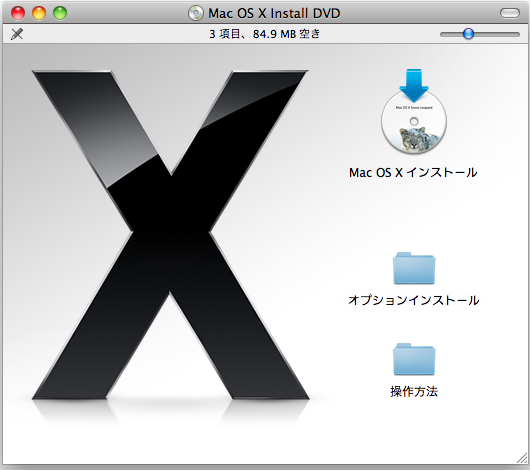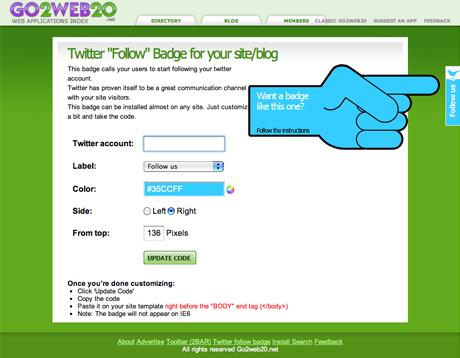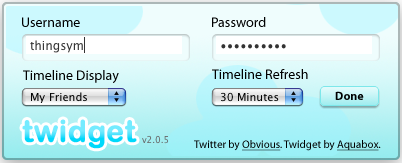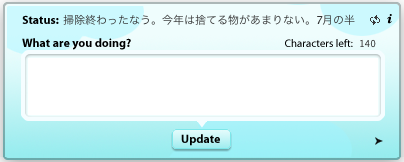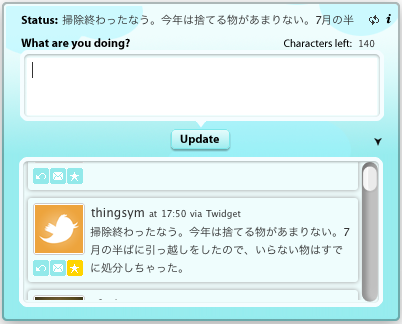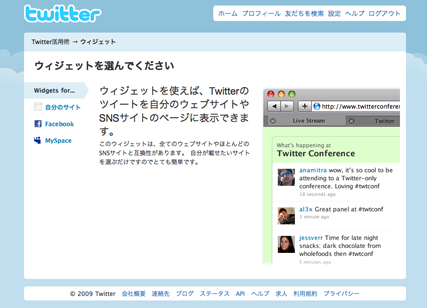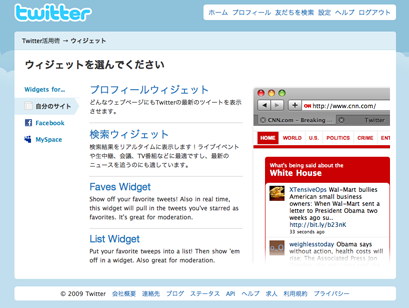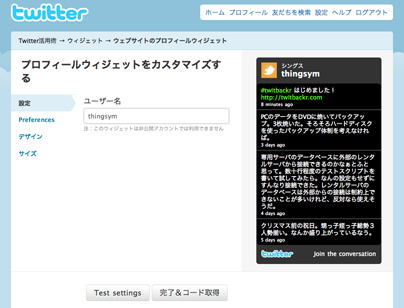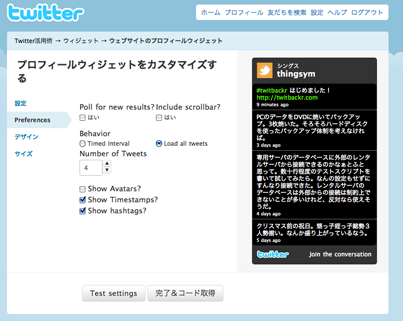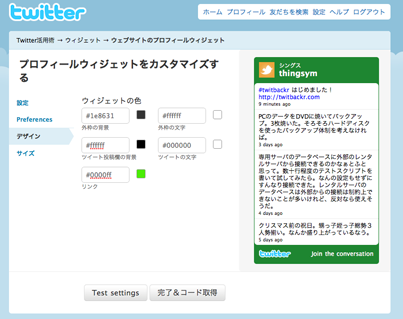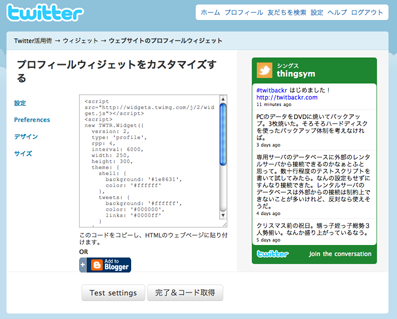Mac OS X を Leopard から Snow Leopard にアップグレードすると、MySQL の 32bit 版は動かないようだ。エラーに。
Software error:
install_driver(mysql) failed: Can't locate DBD/mysql.pm in @INC (@INC contains:
/Library/Perl/Updates/5.10.0 /System/Library/Perl/5.10.0/darwin-thread-multi-2level
/System/Library/Perl/5.10.0 /Library/Perl/5.10.0/darwin-thread-multi-2level
/Library/Perl/5.10.0 /Network/Library/Perl/5.10.0/darwin-thread-multi-2level
/Network/Library/Perl/5.10.0 /Network/Library/Perl
/System/Library/Perl/Extras/5.10.0/darwin-thread-multi-2level
/System/Library/Perl/Extras/5.10.0 .) at (eval 11) line 3.
Perhaps the DBD::mysql perl module hasn't been fully installed,
or perhaps the capitalisation of 'mysql' isn't right.
Available drivers: DBM, ExampleP, File, Gofer, Proxy, SQLite, Sponge.
at test.cgi line 12
For help, please send mail to the webmaster (you@example.com),
giving this error message and the time and date of the error.
$ cd /usr/local/
$ ls
apache2 man
bin mysql-5.1.36-osx10.5-x86
include share
lib
ということで、64bit 版 MySQL にアップグレード。
から Mac OS X ver. 10.6 (x86, 64-bit) - mysql-5.1.42-osx10.6-x86_64.dmg をダウンロード。そして、展開。
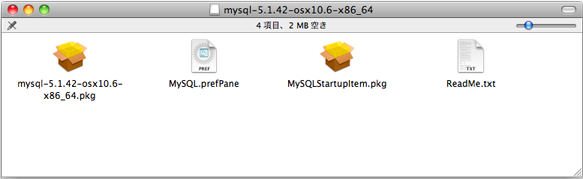
mysql-5.1.42-osx10.6-x86_64.pkg をクリックしてインストール。MySQLStartupItem.pkg をクリックしてインストール。MySQL.perfPane をクリックして置き換え。
インストールの確認。
$ cd /usr/local/
$ ls
apache2 mysql
bin mysql-5.1.36-osx10.5-x86
include mysql-5.1.42-osx10.6-x86_64
lib share
man
アップルメニュー「システム環境 > MySQL」 で「Start MySQL Server」ボタンを押してサーバを再起動。stopped から running になったことを確認。
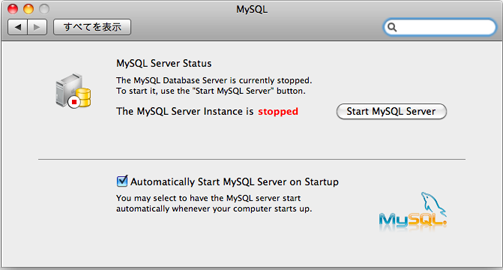
ほか、mysql gem のインストール。オプションを指定して。
$ sudo env ARCHFLAGS="-arch x86_64" gem install mysql --
--with-mysql-config=/usr/local/mysql/bin/mysql_config
32bit版MySQLで使っていたデータに置き換え
32bit版MySQLで使っていたデータは、64bit 版 MySQLでも使えるようなので。
そのままコピー。
$ sudo cp -pfR /usr/local/mysql-5.1.36-osx10.5-x86/data /usr/local/mysql-5.1.42-osx10.6-x86_64/
で、データベースの置き換え完了!!